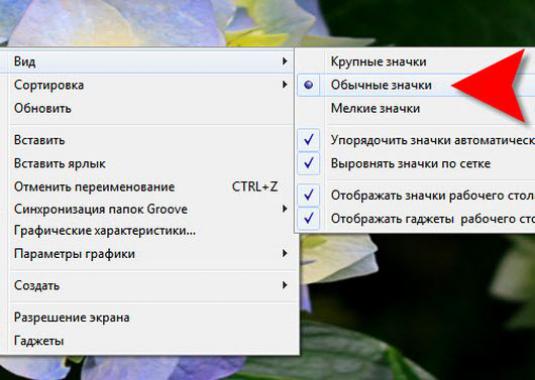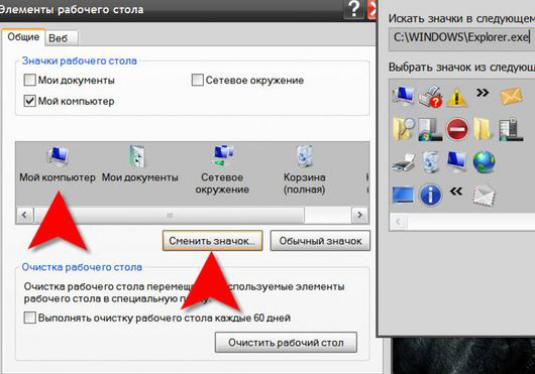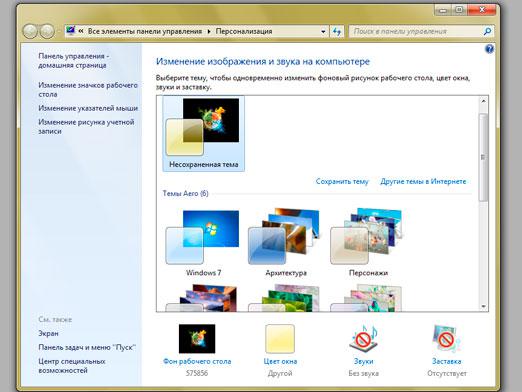Како инсталирати иконе?

У оперативном систему Виндовс, свака ставка на радној површини има своју икону. О томе како да инсталирате иконе, наш чланак ће вам рећи.
Ако желите да промените стандардни приказ фолдера и датотека, можете то учинити у било ком тренутку користећи прилагођене иконе. То се лако може урадити са неколико једноставних манипулација.
Процес промене
- Потребно је скинути скуп икона из мрежеИнтернет или их креирајте сами. Главна ствар у овом случају је да се уверите да ће преузете или направљене иконе, на које ћете променити стандардне иконе, имати екстензија .ицо. У случају када слике имају формат .пнг, морате користити посебне програме који су дизајнирани да се претворе из једног формата у други. Такође морате да запамтите директоријум (фолдер) у који сте сачували ове иконе;
- Пре него што научите како да подесите иконе заВиндовс, морате запамтити да већина икона радне површине представља пречице за програме. Да бисте поставили икону за пречицу, морате померити курсор миша на датотеку или фасциклу чија икона желите да промените. Затим кликните на изабрану ставку са десним тастером миша и из менија изаберите ставку менија под именом "Својства". Затим идите на картицу "Лабел" и кликните на дугме са ознаком "Промени икону", која се налази на дну овог прозора.
- У прозору под називом "Промена иконе" потребно јеКликните на дугме "Прегледај" и одредите путању до жељене иконе. Када одаберете икону, одмах ћете видети његову смањену величину (сличицу). Затим, само треба да притиснете дугме "Ок" да бисте потврдили избор. У главном прозору "Особине (име датотеке или фасцикле)" потребно је да кликнете на "Примени" и затворите овај прозор.
Иконе за фолдере
Да поставите нову икону за фасциклу која јеналази се на Десктопу, потребно је да позовете "Особине" ове фасцикле на исти начин као у кораку # 2. Пошто ово није пречица, нећемо имати картицу са именом "Лабел". Сада морате да идете на "Сеттингс", који се налази у одјељку под називом "Иконе фолдера", који се, заузврат, налази на дну прозора. Затим кликните на икону "Промени". У новом прозору изаберите жељену икону из предложених сличица или одредите путању до своје датотеке. Остаје само да потврдите избор кликом на "Аппли" и затворите прозор.
Иконе за остале елементе
Иконе за фасциклу "Моји документи", "Мој рачунар", "Мрежно насеље" или "смеће" треба изменити на следећи начин:
- Десним тастером миша кликните било где на радној површини.
- Изаберите "Пропертиес" из менија.
- У прозору "Својства екрана" идите на картицу под називом "Радна површина" и кликните на "Прилагоди радну површину".
- Затим морате изабрати ставку чију икону желите да промените и кликните на дугме са ознаком "Промени икону".
Сада знате како инсталирати иконе на радној површини!